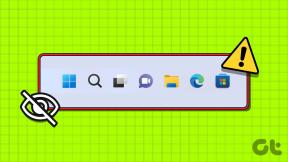Come rimuovere l'account Snapchat salvato su iPhone e Android
Varie / / May 19, 2023
La maggior parte delle app di social media come Instagram, Facebook, TikTok e Snapchat ricordano le informazioni di accesso salvate sul dispositivo. È una comoda funzione che ti consente di accedere con un solo tocco sul telefono o sul desktop. Snapchat non fa eccezione qui. È piuttosto popolare tra le giovani generazioni e salva i dettagli del tuo account sul telefono. Ecco come rimuovere il tuo account Snapchat salvato da altri dispositivi.
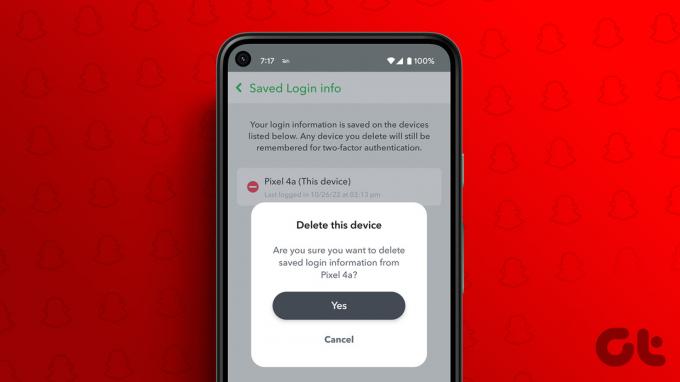
Di tanto in tanto puoi rivedere i tuoi account di social media salvati. Se noti tentativi di accesso o attività insoliti sul tuo account Snapchat, rimuovi i dispositivi indesiderati dal tuo account. Se hai utilizzato il telefono del tuo amico per controllare i messaggi e le storie di Snapchat, rimuovi quel dispositivo dal tuo account.
1. Elimina le informazioni di accesso Snapchat salvate su Android
Quando esci da Snapchat su Android, l'app non ti chiede di eliminare le informazioni di accesso salvate. Devi rimuovere l'account dalla pagina di accesso. Ecco come.
Passo 1: Seleziona il tuo account dalla home di Snapchat.
Passo 2: Tocca l'ingranaggio Impostazioni nell'angolo in alto a destra.

Passaggio 3: Scorri fino a Azioni account e seleziona Disconnetti. Conferma lo stesso.
Passaggio 4: Snapchat ricorda le tue informazioni di accesso e ti consente di accedere con un solo tocco. Premi Rimuovi account e tocca Sì.

Se Snapchat salva ancora le tue informazioni di accesso, devi cancellare i dati dell'app e la cache dal menu delle informazioni.
Passo 1: Trova l'icona dell'app Snapchat sul telefono e toccala a lungo. Apri il menu delle informazioni sull'app.
Passo 2: Seleziona "Archiviazione e cache".
Passaggio 3: Tocca Cancella memoria e Cancella cache.

Hai rimosso completamente tutti i dati di Snapchat dal tuo telefono. Ora puoi consegnare il telefono al tuo amico o collega. Svuotare la cache di Snapchat è anche un modo efficace per risolvere problemi comuni delle app come Snapchat si blocca, non funziona su Wi-Fi, eccetera.
Se sei confuso sulla cancellazione della cache di Snapchat, controlla il nostro post dedicato su implicazioni dell'eliminazione della cache.
Puoi anche controllare le tue informazioni di accesso Snapchat salvate su altri dispositivi. Se non hai più accesso al telefono del tuo amico, puoi utilizzare il tuo telefono attuale per esaminare e rimuovere i dispositivi non necessari.
Passo 1: Apri il tuo account Snapchat e vai su Impostazioni.

Passo 2: Scorri fino a Informazioni di accesso salvate.
Passaggio 3: Puoi controllare un elenco di dispositivi in cui sono salvate le tue informazioni di accesso a Snapchat. Tocca l'icona "-" accanto a un dispositivo e seleziona Sì.
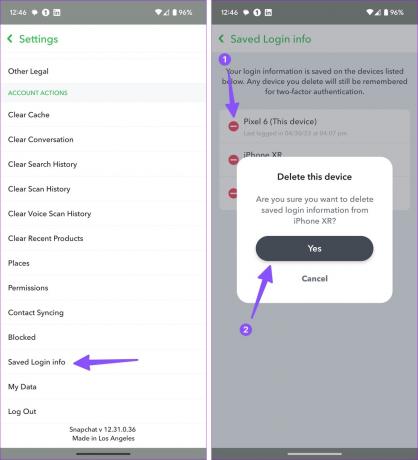
2. Rimuovi l'account Snapchat salvato su iPhone
La possibilità di rimuovere un account Snapchat salvato è disponibile anche su iPhone. I passaggi sono per lo più identici a quelli sopra. Ma il menu Impostazioni è diverso su Snapchat per iPhone. Analizziamolo rapidamente.
Passo 1: Tocca l'immagine del tuo account da Snapchat Home. Premi Impostazioni dall'angolo in alto a destra.
Passo 2: Scorri fino a Esci.
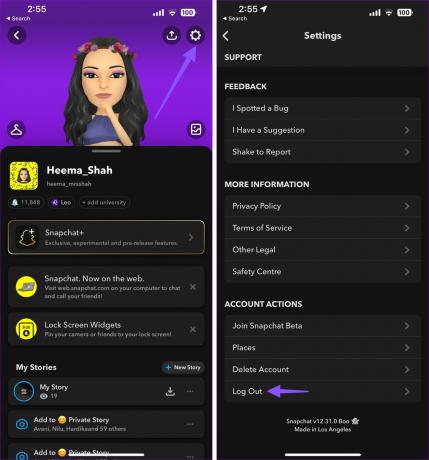
Passaggio 3: Esci dal tuo account e tocca Rimuovi account dalla schermata di accesso.

3. Controlla e rimuovi i dispositivi salvati da Snapchat Web
Snapchat è ora disponibile sul web. Puoi controllare il nostro post dedicato per iniziare a utilizzare la tua app di social media preferita sul desktop. Puoi comporre e rispondere ai messaggi sul web di Snapchat e gestire comodamente il tuo account. Controlliamolo in azione.
Passo 1: Apri Snapchat sul web.
Visita Snapchat
Passo 2: Accedi con i dettagli del tuo account Snapchat. Seleziona il tuo account nell'angolo in alto a sinistra e apri Impostazioni account.

Passaggio 3: Seleziona Gestisci dispositivi.
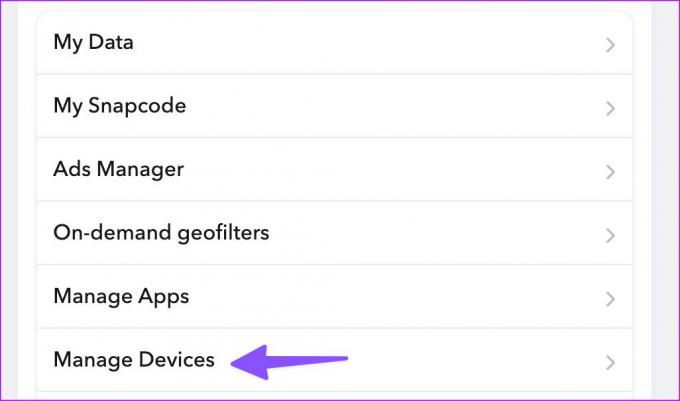
Passaggio 4: Fare clic sull'icona di eliminazione accanto a un dispositivo sconosciuto e selezionare Revoca.

Suggerimento per la sicurezza: abilita l'autenticazione a due fattori su Snapchat
Se noti spesso tentativi di accesso insoliti su Snapchat, abilita 2FA per il tuo account. Aggiunge un ulteriore livello di sicurezza al tuo account e aiuta a prevenire l'accesso non autorizzato. Ecco cosa devi fare.
Passo 1: Apri Snapchat sul tuo telefono e vai al tuo account. Seleziona le impostazioni.
Passo 2: Seleziona Autenticazione a due fattori. Tocca Continua.
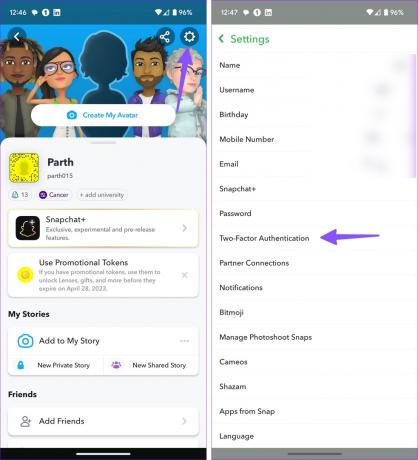
Passaggio 3: Puoi utilizzare la verifica del testo o utilizzare l'app di autenticazione. Ti consigliamo di utilizzare un'app 2FA dedicata per generare i codici di autenticazione. La verifica del testo non è sicura a causa delle crescenti tattiche di scambio di SIM in questi giorni.
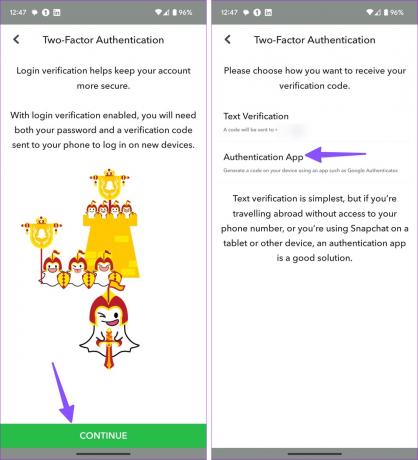
Puoi leggere il nostro post per conoscere il le migliori app 2FA su iPhone e Android. È possibile seguire le istruzioni sullo schermo per completare la configurazione.
Gestisci il tuo account Snapchat
Non vorrai che nessuno sbirci nei tuoi messaggi e nelle tue storie su Snapchat. Puoi rivedere facilmente i tuoi account Snapchat salvati su diversi dispositivi e rimuovere quelli non necessari per proteggere l'account.
Ultimo aggiornamento il 17 maggio 2023
L'articolo di cui sopra può contenere link di affiliazione che aiutano a supportare Guiding Tech. Tuttavia, ciò non pregiudica la nostra integrità editoriale. Il contenuto rimane imparziale e autentico.
Scritto da
Parth Shah
Parth ha precedentemente lavorato presso EOTO.tech coprendo notizie tecnologiche. Attualmente lavora come freelance presso Guiding Tech scrivendo di confronto tra app, tutorial, suggerimenti e trucchi software e si tuffa in profondità nelle piattaforme iOS, Android, macOS e Windows.